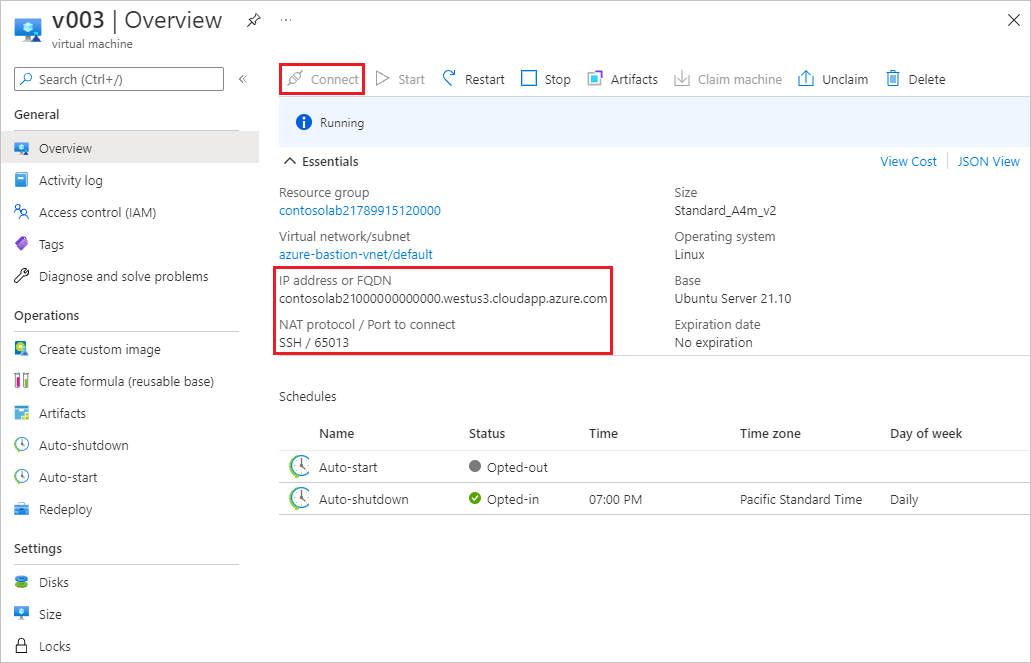Nota
El acceso a esta página requiere autorización. Puede intentar iniciar sesión o cambiar directorios.
El acceso a esta página requiere autorización. Puede intentar cambiar los directorios.
Las máquinas virtuales de Azure DevTest Labs pueden compartir una dirección IP pública para minimizar el número de direcciones IP públicas que necesita para acceder a las máquinas virtuales de laboratorio. En este artículo se describe cómo funcionan las direcciones IP compartidas y cómo configurarlas.
Configuración de direcciones IP compartidas
Puede crear un laboratorio de DevTest Labs en una red virtual que tenga una o varias subredes. La subred predeterminada tiene la opción Habilitar IP pública compartida establecida en Sí. Esta configuración crea una dirección IP pública para toda la subred. Las máquinas virtuales de esta subred usan de forma predeterminada la dirección IP compartida.
Para obtener más información sobre cómo configurar redes virtuales y subredes, vea Configuración de una red virtual en Azure DevTest Labs.
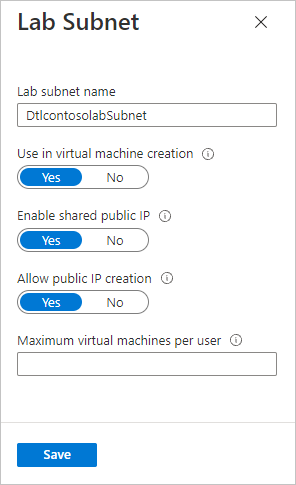
Para los laboratorios existentes, puede activar o establecer esta opción si selecciona Configuración y directivas en el panel de navegación izquierdo del laboratorio y, a continuación, selecciona Redes virtuales en Recursos externos. Seleccione una red virtual de la lista para ver la configuración de IP compartida de sus subredes.
Para cambiar la configuración, seleccione una subred de la lista y cambie Habilitar IP pública compartida a Sí o No.
Al crear una máquina virtual, puede acceder a esta configuración en la página Configuración avanzada junto a dirección IP.
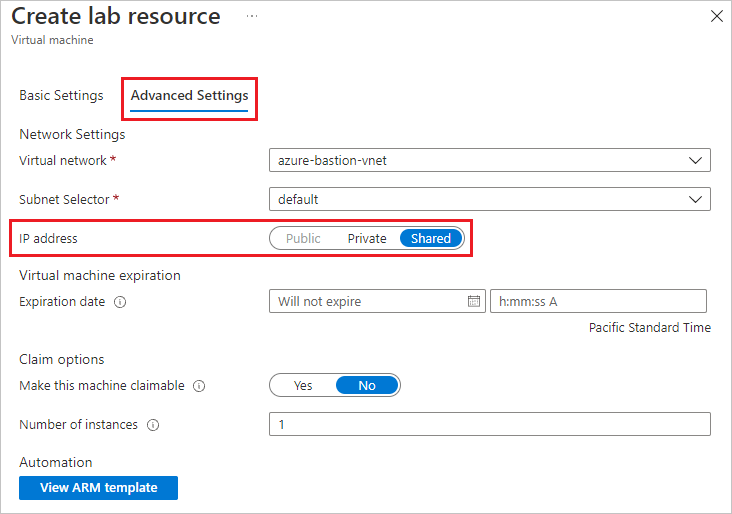
- Compartidas: todas las máquinas virtuales que cree como Compartidas se van al mismo grupo de recursos. El grupo de recursos tiene una dirección IP asignada que usan todas las máquinas virtuales del grupo de recursos.
- Públicas: cada máquina virtual pública tiene su propia dirección IP y grupo de recursos.
- Privadas: todas las máquinas virtuales que se crean usan una dirección IP privada. No se puede conectar a estas máquinas virtuales desde Internet mediante el protocolo Escritorio remoto (RDP).
Cuando agrega una máquina virtual con dirección IP compartida a una subred, DevTest Labs agrega automáticamente la máquina virtual a un equilibrador de carga y asigna a la máquina virtual un número de puerto TCP en la dirección IP pública. El número de puerto se reenvía al puerto de Secure Shell (SSH) en la máquina virtual.
Uso de una dirección IP compartida
Usuarios de Windows: seleccione el botón Conectar en la página de información general de la máquina virtual para descargar un archivo RDP preconfigurado y acceder a la máquina virtual.
Usuarios de Linux: Secure Shell (SSH) permite conectarse a la máquina virtual con la dirección IP o el nombre de dominio completo, seguido de dos puntos y del número de puerto. Por ejemplo, en la captura de pantalla siguiente se muestra una dirección de conexión SSH de
contoso.westus3.cloudapp.azure.com:65013.